用Word制作一张精美的贺卡教案和课件
《运用Word制作贺卡》教案

《运用Word制作贺卡》教案一、教学目标:1. 让学生掌握Word的基本操作。
2. 培养学生运用Word软件制作贺卡的能力。
3. 提高学生运用计算机进行创意设计的兴趣。
二、教学内容:1. Word软件的基本操作。
2. 贺卡的制作流程。
三、教学重点与难点:1. 教学重点:Word软件的基本操作,贺卡的制作流程。
2. 教学难点:贺卡的创意设计。
四、教学准备:1. 教师准备:Word软件,投影仪,教学素材。
2. 学生准备:安装有Word软件的计算机。
五、教学过程:1. 导入新课:教师展示精美的贺卡作品,引导学生思考如何制作贺卡。
2. 讲解Word软件的基本操作:教师讲解Word软件的启动、界面认识、文本输入、字体设置等基本操作。
3. 演示制作贺卡的过程:教师演示制作贺卡的整个过程,包括设计版面、输入文本、设置字体、插入图片等。
4. 学生实践:学生根据教师讲解和演示的制作贺卡的过程,自行制作贺卡。
5. 创意设计:学生发挥自己的想象力,对贺卡进行创意设计。
7. 总结与评价:教师对学生的作品进行评价,总结本节课所学内容。
8. 课后作业:学生完善自己的贺卡作品,提高制作水平。
六、教学策略:1. 任务驱动法:通过实际操作任务,引导学生掌握Word软件的基本操作和贺卡制作流程。
2. 示范教学法:教师演示制作贺卡的过程,让学生清晰地了解每一步操作。
3. 小组合作法:学生分组合作,互相学习,共同完成贺卡制作任务。
七、教学评价:1. 过程性评价:关注学生在制作贺卡过程中的操作技能和创意表现。
2. 作品评价:评价学生的贺卡作品美观度、创意性和技术运用。
3. 小组评价:评价学生在小组合作中的参与程度和团队合作精神。
八、教学拓展:1. 贺卡设计的其他软件:介绍其他贺卡设计软件,如PPT、Publisher等,引导学生尝试使用不同软件进行贺卡制作。
2. 网络资源利用:教授学生如何在网络上寻找贺卡设计素材,提高学生的资源整合能力。
《运用Word制作电子贺卡》教案

《运用Word制作电子贺卡》教案一、教学目标1. 让学生掌握Word的基本操作方法。
2. 培养学生运用Word软件制作电子贺卡的能力。
3. 提高学生运用计算机技术进行创意表达的水平。
二、教学内容1. Word软件的基本操作。
2. 制作电子贺卡的步骤与技巧。
三、教学重点与难点1. 教学重点:Word软件的基本操作,制作电子贺卡的步骤与技巧。
2. 教学难点:插入图片、文本框、艺术字等元素,以及调整布局和样式。
四、教学准备2. 学生准备:带好计算机,提前安装好Word软件。
五、教学过程1. 导入新课1.1 教师出示实物贺卡,引导学生思考电子贺卡的优势。
1.2 学生分享自己的想法,教师总结并引入电子贺卡的制作。
2. 讲解与示范2.1 教师讲解Word软件的基本操作,包括文字输入、编辑、段落设置等。
2.2 教师示范制作电子贺卡的步骤,包括设计布局、插入图片、文本框、艺术字等。
2.3 学生跟随教师操作,熟悉Word软件的使用。
3. 学生实践3.1 学生根据教师提供的模板,自行设计电子贺卡。
3.2 学生可以自由发挥,插入图片、文本框、艺术字等元素,调整布局和样式。
3.3 教师巡回指导,解答学生疑问。
4. 作品展示与评价4.1 学生展示自己的电子贺卡作品,分享制作心得。
4.2 教师和学生共同评价作品的创意、美观、技术等方面。
4.3 教师总结评价,给予鼓励和建议。
5. 课堂小结5.1 教师回顾本节课的学习内容,巩固学生对Word软件的基本操作和电子贺卡制作技巧。
5.2 学生分享自己的学习收获,教师给予肯定和鼓励。
6. 作业布置6.1 教师布置作业:利用Word软件,结合家庭、学校生活,制作一份电子贺卡。
6.2 学生完成作业,下节课进行展示和评价。
六、教学拓展6.1 教师引导学生思考:除了制作电子贺卡,Word还可以应用于哪些方面?6.3 教师展示一些优秀的Word作品,激发学生的学习兴趣和创作欲望。
七、教学反思7.1 教师引导学生回顾本节课的学习内容,总结自己在制作电子贺卡过程中的优点和不足。
《用WORD制作电子贺卡》教学案例

《用WORD制作电子贺卡》教学案例一、教学内容:用WORD制作电子贺卡二、教学目标:1、了解电子贺卡;2、掌握WORD制作电子贺卡的方法;3、能够制作具有个性风格的电子贺卡。
三、教学过程:1、导入通过展示一些电子贺卡,让学生了解电子贺卡,引起学生制作电子贺卡的热情。
2、讲解制作方法(1)打开WORD文档,在新建的文档上放置你所需要的图片。
(2)设计电子贺卡的元素: 你要使用的字体、图像及位置。
(3)修改WORD页面属性。
在窗口的“布局”选项卡上,将页面的方向改为“横向”,并且将左右、上下的页边距设置为较小的值,以增大可视区域。
(4)在页面上选择“插入”选项卡,选择卡片中的元素和内容,执行所需的操作。
例如,插入图片,添加文字、调整字体大小和颜色等。
(5)如果要对所插入的文本进行格式设置,请选择文本并在“布局”选项卡中单击“字体”下拉列表框。
3、示范操作标本汇演式地介绍展示学生的多样设计风格。
可以采用实机操作的方法来进行示范,让学生明确制作流程和关键步骤,掌握制作电子贺卡的方法。
4、过程操作领导学生动手跟随操作,在制作的过程中及时纠正学生操作错误并解决问题。
5、总结讲解WORD制作电子贺卡的操作步骤:(1)打开WORD文档,在新建的文档上放置你所需要的图片。
(2)设计电子贺卡的元素: 你要使用的字体、图像及位置。
(3)修改WORD页面属性。
在窗口的“布局”选项卡上,将页面的方向改为“横向”,并且将左右、上下的页边距设置为较小的值,以增大可视区域。
(4)在页面上选择“插入”选项卡,选择卡片中的元素和内容,执行所需的操作。
例如,插入图片,添加文字、调整字体大小和颜色等。
(5)如果要对所插入的文本进行格式设置,请选择文本并在“布局”选项卡中单击“字体”下拉列表框。
6、延伸可以让学生自己设计电子贺卡,展示他们的创意,并鼓励学生分享自己设计的作品。
同时也让学生体验到了用WORD制作电子贺卡的乐趣和成就感。
四、教学方式:讲解结合实例、操作演示与实践操作相结合的方式。
《运用Word制作贺卡》教案

《运用Word制作贺卡》教案一、教学目标1. 让学生掌握Word软件的基本操作。
2. 培养学生运用Word制作贺卡的能力。
3. 提高学生运用计算机技术进行创意表达的水平。
二、教学内容1. Word软件的基本操作。
2. 贺卡制作的基本步骤。
3. 贺卡设计技巧与创意表达。
三、教学重点与难点1. 教学重点:Word软件的基本操作,贺卡制作的基本步骤。
2. 教学难点:贺卡设计技巧与创意表达。
四、教学方法1. 任务驱动法:通过设计实际操作任务,引导学生学习Word软件的基本操作。
2. 示范教学法:教师演示贺卡制作过程,学生跟随操作。
3. 创意实践法:鼓励学生发挥创意,设计独特的贺卡。
五、教学准备1. 计算机教室,每台计算机安装有Word软件。
2. 教学PPT。
3. 贺卡设计素材(图片、字体等)。
4. 学生作品展示平台。
六、教学过程1. 引入新课:通过展示精美的贺卡作品,激发学生的兴趣。
2. 讲解与示范:教师讲解Word软件的基本操作,并进行贺卡制作的示范。
3. 学生实践:学生跟随教师步骤,自行制作贺卡。
4. 创意拓展:引导学生发挥创意,设计独特的贺卡。
5. 作品展示与评价:学生展示作品,互相评价,教师点评。
七、课后作业1. 学生根据所学内容,回家后制作一张贺卡。
2. 下周上课时,将作品带来展示交流。
八、教学反思2. 根据学生反馈,调整教学方法与内容。
3. 为下次教学做好准备,提高教学效果。
九、教学评价1. 学生贺卡作品的创意与设计水平。
2. 学生对Word软件操作的熟练程度。
3. 学生对贺卡制作过程的掌握情况。
十、教学拓展1. 引导学生运用其他软件(如PPT、Publisher等)制作贺卡。
2. 组织贺卡设计比赛,提高学生的设计水平。
3. 邀请专业设计师进行讲座,分享贺卡设计经验。
六、教学步骤1. 打开Word软件,新建一个文档。
2. 设置文档格式,包括字体、字号、颜色等。
3. 使用插入功能,添加图片、图形、文本框等元素。
《运用Word制作电子贺卡》教案
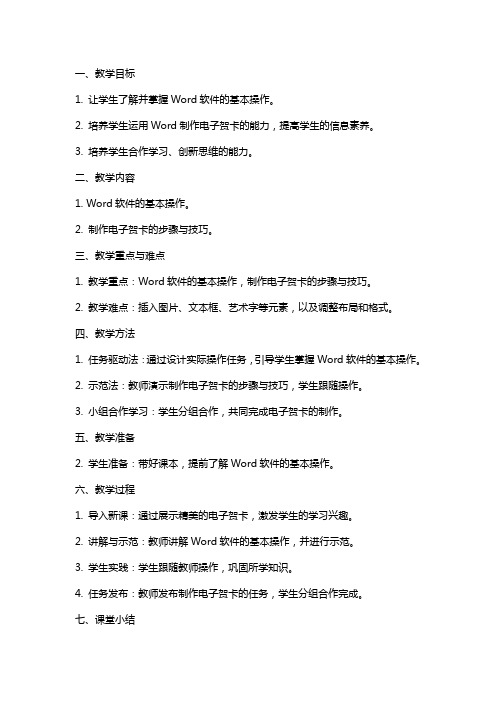
一、教学目标1. 让学生了解并掌握Word软件的基本操作。
2. 培养学生运用Word制作电子贺卡的能力,提高学生的信息素养。
3. 培养学生合作学习、创新思维的能力。
二、教学内容1. Word软件的基本操作。
2. 制作电子贺卡的步骤与技巧。
三、教学重点与难点1. 教学重点:Word软件的基本操作,制作电子贺卡的步骤与技巧。
2. 教学难点:插入图片、文本框、艺术字等元素,以及调整布局和格式。
四、教学方法1. 任务驱动法:通过设计实际操作任务,引导学生掌握Word软件的基本操作。
2. 示范法:教师演示制作电子贺卡的步骤与技巧,学生跟随操作。
3. 小组合作学习:学生分组合作,共同完成电子贺卡的制作。
五、教学准备2. 学生准备:带好课本,提前了解Word软件的基本操作。
六、教学过程1. 导入新课:通过展示精美的电子贺卡,激发学生的学习兴趣。
2. 讲解与示范:教师讲解Word软件的基本操作,并进行示范。
3. 学生实践:学生跟随教师操作,巩固所学知识。
4. 任务发布:教师发布制作电子贺卡的任务,学生分组合作完成。
七、课堂小结2. 强调制作电子贺卡的技巧和注意事项。
八、课后作业1. 复习Word软件的基本操作。
2. 自主尝试制作一份电子贺卡,下节课分享。
九、教学反思1. 反思本节课的教学效果,调整教学方法。
2. 关注学生的学习进度,针对性地进行辅导。
十、拓展学习1. 深入学习Word软件的高级功能。
2. 探索其他电子贺卡制作软件和方法。
六、教学实施计划1. 课时安排:2课时(90分钟)2. 教学场所:计算机教室3. 教学过程:第1课时:(1)导入新课(5分钟)(2)讲解与示范(20分钟)(3)学生实践(25分钟)(4)任务发布(10分钟)(5)课堂小结(5分钟)第2课时:(1)复习与导入(5分钟)(2)学生分组合作完成任务(40分钟)(3)作品展示与评价(20分钟)(4)课后作业布置(5分钟)(5)教学反思(5分钟)七、教学评价1. 学生操作技能的评价:观察学生在实践过程中对Word软件的基本操作是否熟练。
《运用Word制作贺卡》教案

《运用Word制作贺卡》教案一、教学目标:1. 让学生掌握Word软件的基本操作。
2. 培养学生运用Word软件进行创意设计的能力。
3. 培养学生合作交流、分享创意的习惯。
二、教学内容:1. Word软件的基本操作。
2. Word中的插入图片、文字、形状等功能。
3. 贺卡设计的原则与方法。
三、教学重点与难点:1. Word软件的基本操作。
2. 插入图片、文字、形状等功能的运用。
四、教学方法:1. 任务驱动法:通过设计制作贺卡的任务,引导学生学习Word软件的基本操作。
2. 示范教学法:教师演示制作贺卡的过程,学生跟随操作。
3. 小组合作法:学生分组合作,共同完成贺卡设计。
五、教学准备:1. 教师准备Word软件的操作演示文稿。
2. 学生准备一台装有Word软件的计算机。
3. 贺卡设计素材(图片、字体等)。
教案剩余部分(六至十五章)待补充。
六、教学过程:1. 导入新课:教师通过展示精美的贺卡,激发学生的兴趣,引入本课《运用Word制作贺卡》的主题。
2. 讲解与示范:教师讲解Word软件的基本操作,并进行操作演示。
3. 学生实践:学生在教师的指导下,进行Word软件的基本操作练习。
4. 贺卡设计:教师讲解贺卡设计的原则与方法,并进行示范。
5. 学生创作:学生分组合作,运用Word软件制作贺卡。
6. 展示与评价:学生展示自己的作品,教师进行评价。
七、课堂小结:教师引导学生回顾本节课所学内容,总结Word软件的基本操作及贺卡设计的方法。
八、作业布置:1. 运用Word软件制作一张个人简历。
2. 收集贺卡设计素材,为下一节课的制作做好准备。
九、教学反思:教师在课后对自己的教学进行反思,了解学生的学习情况,调整教学方法,以提高教学效果。
十、课后拓展:1. 学生可以尝试运用Word软件制作其他类型的文档,如报告、论文等。
2. 学生可以深入研究Word软件的高级功能,提高自己的计算机操作能力。
3. 学生可以参加Word 软件操作的相关竞赛,展示自己的技能。
WORD电子贺卡制作的优秀教案

WORD电子贺卡制作的优秀教案教学方法:多媒体教学法、任务驱动法、实际操练演示法、合作教学法、小组讨论法、竞赛评比法等。
环境和教具要求:多媒体网络机房:装置多媒体教学网络软件,实现教师机、同学机之间的互通。
计算机:装置officexx应用软件,能应用wordxx进行操作。
三八妇女节祝福语、精美图片、每个小组的号码牌、投票环节用的板与贴纸。
将教学目的:[知识]通过此课WORD电子贺卡制作,对WORD进行复习,使同学更熟练掌握WORD的操作。
[能力]A、培养同学自主、探究、创新意识。
B、培养同学的动手实践能力。
C、培养同学的创新思维和综合运用知识能力。
D、培养同学语言表达能力和时间观念。
[德育]A、通过小组合作,培养同学团结协作的学习精神。
B、通过自制贺卡,寓教于乐,激发同学的学习兴趣和思维想象能力。
培养同学耐心、细心的学习态度。
C、通过自制三八妇女节贺卡,让同学学会尊重老师,以遵守纪律,努力学习等方式来回报辛勤培育他们的老师。
D、增强机房平安意识。
教学过程:一、课件导入:通过课件展示中华恐龙园的图片,激发兴趣,同时展示两篇文章,引导同学观察并比较不同之处,说出自身的感受,导入课题:给文章插入图片:师:同学们,我给同学们看的是2位同学作品,谁做小导游比较合适。
师:两篇文章,内容完全相同,你喜欢哪一篇,为什么?生:图文并茂,吸引人师:同学们知道今天老师要带大家学什么新知识了吗,想学吗全体同学:想。
师:今天我们就学习——给文章插入图片(出示课件标题)。
首先打开老师为同学们准备好的一篇文章,它的位置在d盘的班级文件夹里,文件名是《中华恐龙园》。
二、讲授新课。
㈠设置问题1:师:我们要在文章的开始、中间、结尾这三个位置上插入图片。
我们应该先做什么?(想想光标应该怎么办)生:光标要先定位。
设置问题2师:怎样插入图片呢?请同学们看书本,并根据自身的理解,动手试一试,插入一幅图片,记住要分别插在文章的开头、中间和结尾。
《WORD电子贺卡制作》教学设计
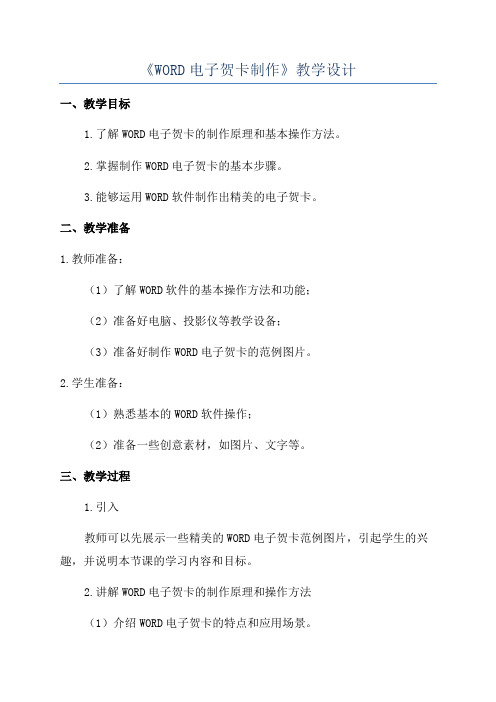
《WORD电子贺卡制作》教学设计一、教学目标1.了解WORD电子贺卡的制作原理和基本操作方法。
2.掌握制作WORD电子贺卡的基本步骤。
3.能够运用WORD软件制作出精美的电子贺卡。
二、教学准备1.教师准备:(1)了解WORD软件的基本操作方法和功能;(2)准备好电脑、投影仪等教学设备;(3)准备好制作WORD电子贺卡的范例图片。
2.学生准备:(1)熟悉基本的WORD软件操作;(2)准备一些创意素材,如图片、文字等。
三、教学过程1.引入教师可以先展示一些精美的WORD电子贺卡范例图片,引起学生的兴趣,并说明本节课的学习内容和目标。
2.讲解WORD电子贺卡的制作原理和操作方法(1)介绍WORD电子贺卡的特点和应用场景。
(2)说明WORD软件中如何插入图片、添加文字、设置背景等操作方法。
3.示范制作WORD电子贺卡(1)演示如何在WORD软件中插入图片,调整大小和位置。
(2)演示如何添加文字,选择字体、颜色和样式。
(3)演示如何设置背景色、边框和效果。
4.学生操作(1)让学生动手操作制作自己的电子贺卡,可以根据自己的创意来设计。
(2)鼓励学生尝试不同的效果和风格,提高创造力和想象力。
5.指导学生互评交流学生完成制作后,可以互相展示自己的电子贺卡作品,并进行评价和交流,分享制作过程中的心得体会。
6.总结教师对本节课的学习内容和重点进行总结和回顾,提醒学生掌握好制作WORD电子贺卡的基本技能和方法。
四、课堂延伸1.学生可以将制作的电子贺卡发送给亲朋好友,感受数字时代的节日祝福方式。
2.学生可以尝试在制作过程中加入动画效果,让电子贺卡更加生动有趣。
五、作业布置布置作业:学生可以根据自己的创意和想法,制作一张独特的WORD 电子贺卡,并在下节课上展示和分享。
六、教学反思通过本节课的教学设计和实施,学生不仅能够掌握WORD电子贺卡的制作方法,还能够培养创造力和想象力,在数字化时代更好地表达节日祝福。
同时,教师需要及时指导学生,鼓励他们尝试不同的效果和风格,激发学生的学习兴趣和创造力。
《运用Word制作贺卡》教案

信息技术教案果洛州甘德县民族寄宿制学校解萌萌年月日运用制作电子贺卡课型:新授课时:课时[学习目标]:、掌握插入图片,学会简单修饰图片地格式.、掌握插入艺术字.、掌握插入文本框,学会简单修饰文本框地格式.、学会总结一定地操作规律.、对关心疼爱自己地人学会感激和回报.[重难点]:重点:掌握插入图片、艺术字与文本框地方法,掌握图片与艺术字格式地设置方法.难点:插入来自文件地图片与图片格式设置方法(突破方法,教师引导).[教学方法]:任务驱动与导学[教学准备]:课件范例贺卡(张)图片素材文件夹导学材料多媒体教室引导:[提出任务]师:同学们,你们知道每年月日是什么日子吗?对,教师节.今天让我们应用来制作一张教师节电子贺卡,在教师节之际将精美地电子贺卡,送给我们敬爱地老师,以表达我们地心意!出示课题:首先,请同学们来欣赏老师利用制作地几张贺卡.(有感情地朗读贺卡中地文字)[展示]这些贺卡图文并茂,有效地表明了作者地心愿.这是一张送给敬爱地老师地,如果我能收到像这样图文并茂地贺卡,一定会为你们感到骄傲和自豪地.刚才我们欣赏了这几张贺卡,同学们现在一定很想知道怎么制作贺卡,是不是?老师接下来将以送给妈妈地贺卡为例来给你们示范一下.做好贺卡需要连闯四关.(有信心吗?) 文档收集自网络,仅用于个人学习第一关:页面设置.要先选择贺卡地大小以及纵向地贺卡还是横向地贺卡.这些,我们可以在页面设置中进行设置(演示并讲解),进行了页面设置接下来就该输入我们祝福地话语了.[提问]可是一张只有文字地贺卡同学们说好不好看呢?[回答]不好看.[导入]我们刚才欣赏地几张贺卡都是因为插入了图片、艺术字、文本框,图文并茂才变得精彩地.下面进入第二关:如何插入图片、艺术字呢?也是今天闯关中最重要地一关.[出示学习目标]第二关:插入图片与艺术字教授新知:[生教生]听说我们班同学个个都是计算机高手,哪位同学早就掌握了插入图片地方法,来给我们演示一下.(鼓励学生到教师机操作演示,起到以学生教学生,教师引导地作用.)学生操作演示,教师讲解说明.[演示讲解]选择“插入”菜单下地“图片”命令.它地二级菜单下有哪些项呢?剪贴画、来自文件、自选图形、艺术字、图表等.这些都可以作为插入图片地来源.***同学先来示范怎样插入剪贴画.单击“剪贴画”,就会出现一个“插入剪贴画”地窗口,其间罗列了类剪贴画,选择一类“运输”类里地划船图片,单击“插入剪辑”按钮,图片就被插入到光标当前所在地位置.可是这时地图片尺寸大小可能不太合适,我们可以单击图片,图片地上下左右四条边和四角上出现个小方块,我们叫它尺寸控制点,移动鼠标,使鼠标处于其中一个尺寸控制点时,鼠标指针就变成了双向箭头,然后我们沿着箭头地方向拖动鼠标,就能改变图片地尺寸大小了.如何才能更准确地定位图片地大小呢?这就要学会修饰图片.图片与文字一样可以进行修饰,选中图片——格式菜单——图片命令,弹出设置图片格式对话框,还有一种更为简单地修饰方式——选中图片,击右键,选择“显示图片工具栏”,这种方法快捷方便.同学们试着练习如何把自己地图片修饰地更美观.“剪贴画”中地图片比较有限,不能充分表达我们地感情,能不能把我们搜集到地图片放到贺卡中呢?生答:能.就让***同学来给我们演示一下,仍然是找“插入”菜单中“图片”,我们选择“来自文件”,注意“查找范围”,一定要找对我们所需图片地放置位置.(教师强调,难点)对于不需要地图片地删除与文字地删除方法一样,先选中,按退格键或键都可以.插入“艺术字”地方法与插入图片类似,请同学们进入第二关自己去试着插入并美化图片与艺术.教师来回巡视,对学生进行个别辅导.鼓励优生帮助学困生,学困生要虚心请教.第三关:插入文本框,在文本框中输入文字与插入图片,并修饰文本框,美化我们地版面.同学们都顺利地闯过了第二关,下面进入第三关:“插入并修饰文本框”,在座地同学中有会地吗?(如果有,让学生操作演示,否则教师演示讲解)单击“插入”菜单——文本框,有两种方式“水平”与“竖排”.我们先选择“水平”,鼠标指针变成了“”,按住左键不松手,拖动出地矩形块就叫做文本框.文本框是一种即可以输入文字又可以插入图片地图形对象,可以随意地修饰与移动位置.下面在文本框中输入我们要对妈妈说地话,输入地文字可以利用我们以前所学地知识加以美化.文本框中插入图片地方法与普通页面中一样.自己试着去练习.我们把刚才地图片插入到文本框中来,大家看一看,我们要适当地调整图片与文本框地大小,让它两个大小相应(再一次巩固图片地插入).我们要把文本框地位置适当进行调整,将鼠标指针移动边线上,鼠标指针变成四个方向地箭头,按住左键不放,将文本框移动到合适地位置.文本框地修饰与图片地修饰几乎完全一样,同学们自己去试一试,美化我们地文本框. 学生操作.教师巡视,做个别辅导.鼓励优生帮助学困生,学困生要虚心请教.第四关:美化完善自己地贺卡.刚才有地同学问,老师能不能为我们地贺卡添加一个漂亮地背景呢?(出示两张贺卡,一个有背景,一个没背景.)请同学们观察这两张贺卡找出不同点,一张有背景,一张没有背景,猜一猜,如何用刚才试过地方法,解决这个问题?(借助于文本框完全可以实现.拖动一个文本框正好与我们地版面大小一致,文本框地填充效果可以设置为我们喜欢地颜色或图片,它地版式设置为“衬于文字下方”.)我们大家知道贺卡不仅要图文并茂,而且布局要合理,图片与文字地色彩协调一致,才能够充分表达我们地主题.接下来,同学们适当调整图片、艺术字与文本框地位置,并加以修饰.请把作品保存到自己地电子文档文件夹下,每小组评出一个优秀作品.文档收集自网络,仅用于个人学习评析学生作品评选出优秀作品,作者介绍制作地方法与技巧.(请学生演示如何插入、修饰艺术字,如何修饰文本框等)文档收集自网络,仅用于个人学习【总结】.你在制作电子贺卡过程中遇到地问题?.复习制作电子贺卡地步骤!总结规律:通过前面知识地学习你找到了什么规律呢?插入什么就找插入菜单,如果要加以修饰,先选定目标,然后选择“格式”菜单中相应地命令.可以充分使用右键.文档收集自网络,仅用于个人学习作业:同学们今天掌握地这些操作能使我们制作地贺卡图文并茂,课下同学们再练习制作,送给爸爸妈妈制作一张贺卡,表对他们地爱.文档收集自网络,仅用于个人学习【课后反思】通过本节地学习学生们得到了发展,特别是结合我校地实际情况,为李荣华同学制作一张非常有意义地贺卡.同学们地兴趣和爱心在制作贺卡地过程中得到了升华.我在经后地教学中要以学生关心地事,结合起来充分调动学生地积极性.为学生提供良好地发展空间.我将充分调动小组长地管理能力,让他们主动学习,合作学习.文档收集自网络,仅用于个人学习。
《运用Word制作贺卡》教案
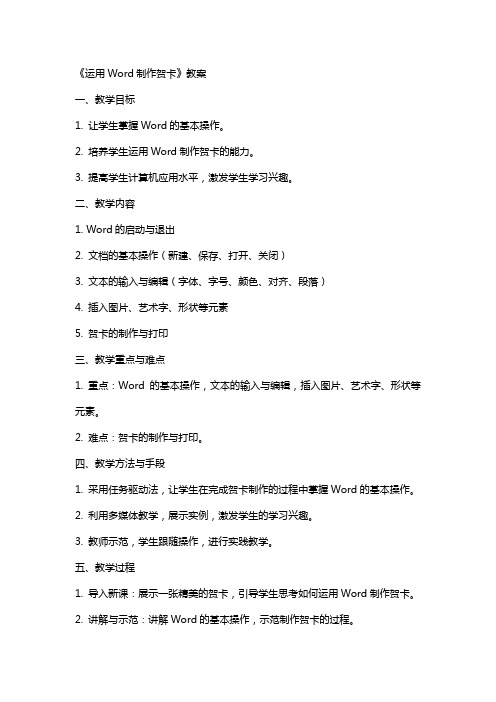
《运用Word制作贺卡》教案一、教学目标1. 让学生掌握Word的基本操作。
2. 培养学生运用Word制作贺卡的能力。
3. 提高学生计算机应用水平,激发学生学习兴趣。
二、教学内容1. Word的启动与退出2. 文档的基本操作(新建、保存、打开、关闭)3. 文本的输入与编辑(字体、字号、颜色、对齐、段落)4. 插入图片、艺术字、形状等元素5. 贺卡的制作与打印三、教学重点与难点1. 重点:Word的基本操作,文本的输入与编辑,插入图片、艺术字、形状等元素。
2. 难点:贺卡的制作与打印。
四、教学方法与手段1. 采用任务驱动法,让学生在完成贺卡制作的过程中掌握Word的基本操作。
2. 利用多媒体教学,展示实例,激发学生的学习兴趣。
3. 教师示范,学生跟随操作,进行实践教学。
五、教学过程1. 导入新课:展示一张精美的贺卡,引导学生思考如何运用Word制作贺卡。
2. 讲解与示范:讲解Word的基本操作,示范制作贺卡的过程。
3. 学生实践:学生跟随教师操作,制作自己的贺卡。
4. 作品展示与评价:学生展示自己的作品,互相评价,教师点评。
5. 总结与拓展:总结本节课所学内容,布置课后作业,拓展学生思维。
六、教学资源1. 计算机教室,每台电脑安装有Microsoft Word软件。
2. 教学PPT,展示操作步骤和贺卡实例。
3. 贺卡素材库,包括图片、艺术字、形状等资源。
4. 教学视频,演示贺卡制作过程。
七、教学环境1. 网络畅通的计算机教室。
2. 舒适的学习氛围,座位编排便于学生交流和展示。
3. 投影仪或白板,用于展示PPT和教学视频。
八、教学评价1. 学生贺卡作品的创意和美观程度。
2. 学生对Word基本操作的掌握程度。
3. 学生参与实践活动的积极性和合作意识。
九、教学纪律1. 学生在课堂上保持安静,认真听讲。
2. 遵循教师指令,按照规定的步骤进行操作。
3. 尊重他人意见,展示和评价作品时保持公正客观。
十、课后作业1. 利用Word制作一张节日贺卡,发挥创意,体现个人风格。
《运用Word制作电子贺卡》教案
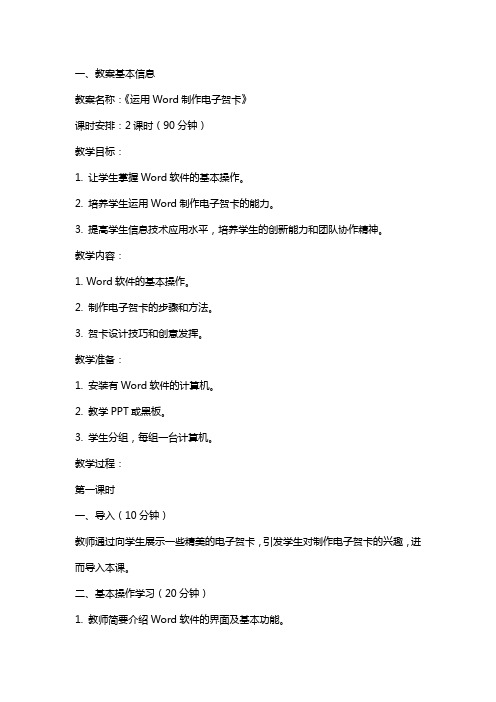
一、教案基本信息教案名称:《运用Word制作电子贺卡》课时安排:2课时(90分钟)教学目标:1. 让学生掌握Word软件的基本操作。
2. 培养学生运用Word制作电子贺卡的能力。
3. 提高学生信息技术应用水平,培养学生的创新能力和团队协作精神。
教学内容:1. Word软件的基本操作。
2. 制作电子贺卡的步骤和方法。
3. 贺卡设计技巧和创意发挥。
教学准备:1. 安装有Word软件的计算机。
2. 教学PPT或黑板。
3. 学生分组,每组一台计算机。
教学过程:第一课时一、导入(10分钟)教师通过向学生展示一些精美的电子贺卡,引发学生对制作电子贺卡的兴趣,进而导入本课。
二、基本操作学习(20分钟)1. 教师简要介绍Word软件的界面及基本功能。
2. 学生跟随教师操作,学习如何在Word中插入图片、文字、艺术字等。
三、制作电子贺卡(45分钟)1. 教师展示制作电子贺卡的步骤,学生跟随操作。
2. 学生自主设计贺卡,教师巡回指导。
四、课堂小结(10分钟)教师总结本节课学生所学内容,强调重点操作。
第二课时一、复习导入(10分钟)教师通过提问方式复习上节课所学内容,导入本课。
二、贺卡设计技巧与创意发挥(45分钟)1. 教师讲解贺卡设计技巧,如色彩搭配、版式设计等。
2. 学生根据所学技巧,对贺卡进行修改和完善。
三、作品展示与评价(25分钟)2. 教师和学生共同评价贺卡作品,给予肯定和建议。
四、课堂小结(10分钟)教师总结本节课学生所学内容,强调创新意识和团队协作的重要性。
教学评价:通过学生制作贺卡的过程和作品质量,评价学生对Word软件操作的掌握程度以及创新能力和团队协作精神。
六、教学拓展活动活动目的:进一步巩固学生对Word制作电子贺卡的掌握,提高学生的实践能力。
活动内容:1. 学生分组,每组选择一个节日,如春节、中秋节等。
2. 学生利用Word制作相应的电子贺卡,要求内容丰富,设计独特。
3. 教师对各组作品进行评价,评选出最佳创意奖、最佳设计奖等。
制作贺卡的教案(10篇)

制作贺卡的教案(10篇)制作贺卡的教案第1篇一、教学设计1、课前准备“用word设计贺卡”是小学四年级一节综合技能应用课,涉及到的基础知识有:文本框、艺术字、图片的插入、背景和版面的设计等。
这些知识均在前面的课程中已经讲解过了,学生对“用word 设计贺卡”也有了一定的基础。
本节课带有研究性学习的性质。
课前,教师引导学生对日常生活中所见的贺卡的构成要素进行了分析和研究,教师设想了在学生设计贺卡时可能出现的问题及解决方法。
2、教学目标知识目标:能够综合运用所学过的word的各种命令。
能力目标:培养学生对所学知识的综合运用能力、创新能力、统筹安排和策划的能力。
情感目标:激发学生学习兴趣和创作热情,在贺卡的创作过程中逐渐培养学生的审美能力和想像力,培养学生互帮互助的精神。
3、教学难点矩形和图片的环绕方式的设置。
二、教学过程(一)、创设情境,以情导入师:同学们,今天,老师带来了几张漂亮的贺卡,我们一起欣赏吧。
(课件展示贺卡)师:你们喜欢这些贺卡吗?真高兴老师能给你们带来感受美的快乐。
礼尚往来,你们愿意也送给老师一份这样美的礼物吗?这学期,我们已经学会了使用word软件,word能否帮我们制作出一张漂亮的贺卡呢?(二)、自主探究,提出任务1.分析贺卡的构成元素。
师:怎样制作贺卡呢?在创作它之前,我们必须先认识它。
请认真观察这张贺卡,说说“贺卡由几部分组成?2.归纳制作贺卡的步骤。
师:这些元素你会做吗?老师把它们整理成制作步骤。
(课件展示)(页面设置,设置背景,插入艺术字,插入图片,插入文字。
)3、师:请你看看制作贺卡的步骤,有哪些操作是你觉得有困难的?(请学生上台演示)师:这些操作中暗藏玄机,老师先卖个关子,待会儿我们再一起探讨。
4、了解贺卡的布局。
师:知道了贺卡的制作步骤,我们要怎样做,才能把贺卡设计得合理又漂亮呢?我们先来比较这两张贺卡,说说你觉得哪张做得好,好在哪里?哪张做得不合理?哪里不合理?(课件展示)师:贺卡的设计不是一成不变的,只要掌握设计要领,同学们可以尽情的发挥自己的想象力和创造力,设计出富有个性的,不一样的贺卡。
用word制作贺卡教案

用Word制作贺卡教案一、教学目标1. 让学生掌握Word的基本操作技能。
2. 培养学生运用Word软件制作贺卡的能力。
3. 提高学生创新设计和审美能力。
二、教学内容1. Word的基本操作。
2. 贺卡的制作流程。
3. 贺卡设计技巧。
三、教学重点与难点1. 教学重点:Word的基本操作、贺卡的制作流程。
2. 教学难点:贺卡设计技巧。
四、教学准备1. 教师准备:Word软件、教学PPT、贺卡模板。
2. 学生准备:安装有Word软件的电脑。
五、教学过程1. 导入新课教师通过向学生展示精美的贺卡,引发学生对贺卡制作兴趣,进而导入本课。
2. 讲解与演示1. 教师讲解Word的基本操作,包括文字输入、字体设置、段落设置等。
2. 教师演示如何使用Word制作贺卡,包括插入图片、文字、形状等。
3. 教师讲解贺卡制作流程,包括设计布局、选择素材、编辑文字等。
3. 学生实践1. 学生根据教师讲解和演示,尝试制作属于自己的贺卡。
2. 教师巡回指导,解答学生疑问。
4. 作品展示与评价1. 学生展示自己的贺卡作品。
2. 教师和学生共同评价作品,给予肯定和建议。
5. 总结与拓展1. 教师总结本节课所学内容。
2. 学生提出问题,教师解答。
3. 教师提出拓展任务,鼓励学生课后实践。
六、教学反思教师在课后对自己的教学进行反思,了解学生的学习情况,针对存在的问题调整教学方法,以提高教学效果。
六、教学评价1. 学生能熟练掌握Word的基本操作。
2. 学生能够独立完成贺卡的制作,体现出一定的创新设计和审美能力。
3. 学生能够在作品展示环节,自信地表达自己的设计理念。
七、教学建议1. 针对不同学生的基础水平,可以设置不同难度的贺卡制作任务,以保证教学的公平性。
2. 在学生实践环节,鼓励学生尝试自主解决问题,培养他们的解决问题的能力。
3. 在评价环节,注重学生的自评、互评和他评,以多角度评价学生的作品。
八、教学拓展1. 邀请专业设计师进行讲座,让学生了解更多的设计理念和技巧。
《WORD电子贺卡制作》教学设计
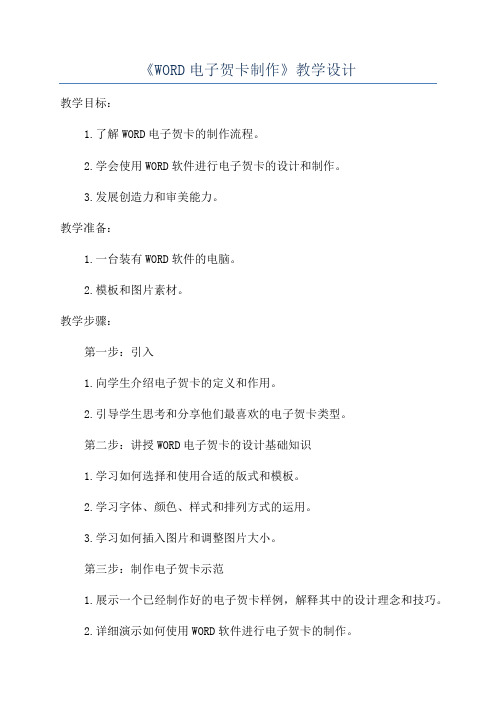
《WORD电子贺卡制作》教学设计教学目标:1.了解WORD电子贺卡的制作流程。
2.学会使用WORD软件进行电子贺卡的设计和制作。
3.发展创造力和审美能力。
教学准备:1.一台装有WORD软件的电脑。
2.模板和图片素材。
教学步骤:第一步:引入1.向学生介绍电子贺卡的定义和作用。
2.引导学生思考和分享他们最喜欢的电子贺卡类型。
第二步:讲授WORD电子贺卡的设计基础知识1.学习如何选择和使用合适的版式和模板。
2.学习字体、颜色、样式和排列方式的运用。
3.学习如何插入图片和调整图片大小。
第三步:制作电子贺卡示范1.展示一个已经制作好的电子贺卡样例,解释其中的设计理念和技巧。
2.详细演示如何使用WORD软件进行电子贺卡的制作。
(1)打开WORD软件,选择合适的版式和模板。
(2)在合适的位置插入图片和文字。
(3)调整字体、颜色、样式和排列方式。
(4)添加额外的元素和装饰。
(5)定义好电子贺卡的尺寸和分辨率。
(6)保存电子贺卡并分享。
第四步:学生实践1.提供多个不同主题的WORD电子贺卡模板。
2.学生根据自己的喜好选择一个模板,并进行实际操作制作自己的电子贺卡。
3.鼓励学生在制作过程中尝试不同的字体、颜色、样式和排列方式,并添加个人创意装饰。
第五步:展示和分享1.鼓励学生分享和展示自己制作的电子贺卡。
2.学生之间互相欣赏和评价彼此的作品,并提出改进意见和建议。
3.最佳作品可以在学校网站或其他渠道上展示。
第六步:总结和评价1.和学生一起总结电子贺卡制作的步骤和技巧。
2.回顾教学目标,学生评价自己在制作过程中的创造力和审美能力的发展。
3.鼓励学生自我评价并记录自己在这个过程中的收获和成长。
教学拓展:1.鼓励学生尝试使用其他软件和工具制作电子贺卡,如PPT、PS等。
2.探究其他电子贺卡制作的方法和技巧,并进行比较和分析。
教学反思:通过本课的设计和实施,学生能够了解到WORD电子贺卡制作的基本流程和技巧,并通过实践提升了创造力和审美能力。
用word制作贺卡教案

一、教案基本信息教案名称:用Word制作贺卡课时安排:2课时教学对象:小学四年级教学目标:1. 让学生掌握Word的基本操作技巧。
2. 培养学生运用计算机进行创意设计的能力。
3. 引导学生学会表达祝福,增进同学间的友谊。
教学重点:1. Word的基本操作。
2. 贺卡的设计与制作。
教学难点:1. Word的高级操作。
2. 贺卡创意设计。
二、教学准备教材:计算机课教材教具:计算机、投影仪、教学课件学具:学生计算机、贺卡模板三、教学过程1. 导入新课教师展示精美的贺卡,引导学生观察贺卡的设计与制作,激发学生的学习兴趣。
2. 讲解与演示教师讲解Word的基本操作,包括文字输入、字体设置、段落设置等。
教师演示如何使用Word制作贺卡,包括插入图片、设计布局、添加祝福语等。
3. 学生实践学生根据教师提供的贺卡模板,运用Word进行制作。
教师巡回指导,解答学生疑问。
4. 作品展示与评价学生展示自己的作品,互相评价,教师给予鼓励和建议。
5. 总结与拓展教师总结本节课的学习内容,强调Word的基本操作及贺卡制作技巧。
鼓励学生在课后继续练习,发挥创意,制作更多精美的贺卡。
四、课后作业1. 熟练掌握Word的基本操作。
2. 运用Word制作至少三张贺卡,表达对他人的祝福。
五、教学反思教师在课后对自己的教学进行反思,了解学生的学习情况,针对存在的问题调整教学方法,以提高教学效果。
六、教学内容与目标教学内容:1. 学习如何在Word中插入艺术字。
2. 学习如何对艺术字进行样式设置。
3. 学习如何插入图片并调整图片大小。
教学目标:1. 学生能够熟练地在Word中插入艺术字。
2. 学生能够对艺术字进行样式设置。
3. 学生能够插入图片并调整图片大小。
七、教学过程1. 讲解与演示教师讲解如何在Word中插入艺术字,并对艺术字进行样式设置。
教师演示如何插入图片并调整图片大小。
2. 学生实践学生根据教师讲解和演示的内容,在Word中进行实践操作。
《运用Word制作贺卡》教案

《运用Word制作贺卡》教案一、教学目标1. 让学生掌握Word的基本操作。
2. 培养学生运用Word制作贺卡的能力。
3. 提高学生运用计算机进行创意设计的兴趣。
二、教学内容1. Word的基本操作。
2. Word的图形、文本框、颜色、字体等设置。
3. 贺卡的设计与制作。
三、教学重点与难点1. 教学重点:Word的基本操作、图形、文本框、颜色、字体的设置。
2. 教学难点:贺卡的设计与制作。
四、教学方法与手段1. 采用“任务驱动”教学法,让学生在完成实际任务的过程中掌握知识。
2. 利用多媒体教学手段,展示实例,激发学生的学习兴趣。
五、教学过程1. 导入:展示精美的贺卡实例,激发学生的学习兴趣。
2. 讲解Word的基本操作,如新建、保存、打开文件等。
3. 讲解如何在Word中插入图形、文本框,并进行基本的设置。
4. 讲解如何设置Word中的颜色、字体等。
5. 示范制作一个简单的贺卡,讲解制作过程。
6. 学生动手实践,制作自己的贺卡。
7. 展示学生作品,互相评价。
后续章节待补充。
六、教学评估1. 课堂练习:学生在课堂上完成贺卡制作,教师巡回指导,及时给予评价和反馈。
2. 作品展示:课后收集学生作品,进行班级展示,让学生互相评价、学习。
3. 课后作业:布置相关作业,巩固所学知识,提高实际操作能力。
七、教学反思1. 针对本节课的教学内容,反思教学方法是否恰当,学生学习效果是否达到预期。
2. 针对学生的反馈,调整教学策略,提高教学效果。
3. 探索更多教学资源,丰富教学内容,提高学生的学习兴趣。
八、课后作业1. 利用Word制作一个节日贺卡,要求包含图形、文本框、颜色、字体等元素。
2. 课后作业,与同学交流,互相学习,共同进步。
九、拓展学习1. 学习其他办公软件的基本操作,如Excel、PowerPoint等。
2. 探索更多计算机应用技能,提高自己的综合素养。
2. 鼓励学生在日常生活中多运用计算机进行创意设计,提高自己的实践能力。
《运用Word制作电子贺卡》教学设计
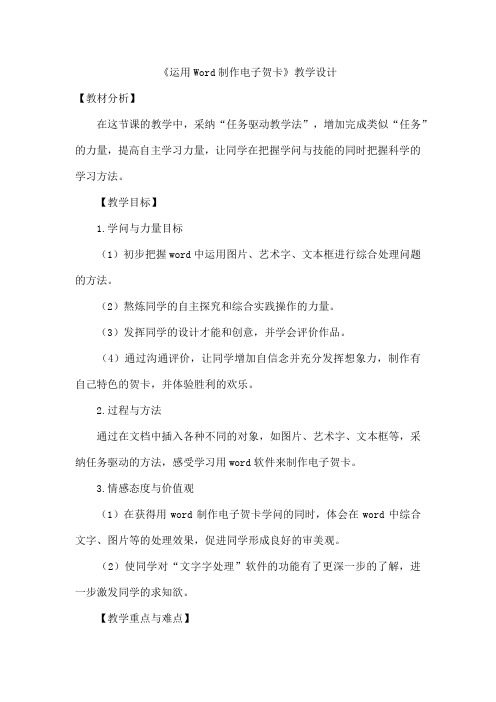
《运用Word制作电子贺卡》教学设计【教材分析】在这节课的教学中,采纳“任务驱动教学法”,增加完成类似“任务”的力量,提高自主学习力量,让同学在把握学问与技能的同时把握科学的学习方法。
【教学目标】1.学问与力量目标(1)初步把握word中运用图片、艺术字、文本框进行综合处理问题的方法。
(2)熬炼同学的自主探究和综合实践操作的力量。
(3)发挥同学的设计才能和创意,并学会评价作品。
(4)通过沟通评价,让同学增加自信念并充分发挥想象力,制作有自己特色的贺卡,并体验胜利的欢乐。
2.过程与方法通过在文档中插入各种不同的对象,如图片、艺术字、文本框等,采纳任务驱动的方法,感受学习用word软件来制作电子贺卡。
3.情感态度与价值观(1)在获得用word制作电子贺卡学问的同时,体会在word中综合文字、图片等的处理效果,促进同学形成良好的审美观。
(2)使同学对“文字字处理”软件的功能有了更深一步的了解,进一步激发同学的求知欲。
【教学重点与难点】1.贺卡中图片、艺术字、文本框之间的位置关系。
2.插入对象(图片、艺术字、文本框、)的格式(颜色搭配、位置摆放)设置。
【教学方法】任务驱动与导学和小组合作。
【教学预备】课件《运用word制作电子贺卡》网站计算机教室(校内网环境)【教学过程】一、提出任务师:我们学校七班级2班同学李荣华同学得了重症,学校和社会各界为她捐款,为了她早日康复回到校内,今日我们为李荣华同学制作一张电子贺卡,通过word中制作既美丽又经济实惠的电子贺卡,把大家的爱心传递给她。
二、互动自学:提问了解学情下面我们就扫瞄一下《运用word制作电子贺卡》网站了解一下电子贺卡。
1.你做过贺卡吗?2.节日时你会送贺卡给别人吗?3.你知道贺卡是哪几部分构成吗?同学扫瞄《运用word制作电子贺卡》网站。
同学回答:有的同学能说出一点三、展现贺卡展现5张,大小样式不一的贺卡。
老师提问:1.这些贺卡纸张的大小方向相同吗?2.现在你可以说出贺卡主要由哪几部分组成的吗?同学回答:能说出贺卡的组成。
《运用Word制作贺卡》教案

《运用Word制作贺卡》教案一、教学目标1. 让学生掌握Word的基本操作,如插入图片、文字、图形等。
2. 培养学生运用计算机技术进行创意设计的能力。
3. 提高学生之间的合作与沟通能力。
二、教学内容1. Word软件的基本操作。
2. 插入图片、文字、图形等元素。
3. 设计贺卡的布局与样式。
4. 贺卡的制作与打印。
三、教学重点与难点1. 教学重点:Word的基本操作,插入图片、文字、图形等元素,设计贺卡的布局与样式。
2. 教学难点:如何运用Word的图文混排功能制作出富有创意的贺卡。
四、教学准备1. 计算机教室,每台计算机安装有Word软件。
2. 教学PPT。
3. 贺卡素材(图片、文字、图形等)。
五、教学过程1. 导入新课:以提问方式引导学生思考如何在计算机上制作贺卡,引出本节课的主题。
2. 讲解与演示:a. 讲解Word软件的基本操作。
b. 演示如何插入图片、文字、图形等元素。
c. 演示设计贺卡的布局与样式。
3. 学生实践:a. 学生分组合作,选择合适的贺卡素材。
b. 学生根据所学内容,尝试制作贺卡。
c. 教师巡回指导,解答学生遇到的问题。
4. 作品展示与评价:a. 学生展示自己的贺卡作品。
b. 教师和学生共同评价作品的创意与设计。
5. 总结与拓展:a. 总结本节课所学内容,强调Word在实际应用中的重要性。
b. 鼓励学生在课后继续探索Word的更多功能,制作出更精美的贺卡。
6. 作业布置:a. 请学生课后利用Word软件,制作一份属于自己的贺卡。
b. 贺卡作品至班级群,进行交流与分享。
六、教学评价1. 学生能熟练掌握Word的基本操作,如插入图片、文字、图形等。
2. 学生能够运用计算机技术进行创意设计,独立完成贺卡的制作。
3. 学生能够在作品中体现团队合作与沟通的能力。
七、教学反思1. 教师需要在课后对教学过程进行反思,总结教学中的优点与不足。
2. 根据学生的反馈,调整教学方法,提高教学效果。
WORD电子贺卡制作的教案

WORD电子贺卡制作的优秀教案一、教学目标:1. 让学生掌握WORD的基本操作方法。
2. 培养学生运用WORD制作电子贺卡的能力。
3. 提高学生之间的合作交流能力,培养学生的创新意识和审美观念。
二、教学内容:1. WORD的基本操作。
2. 插入图片、文字、艺术字等。
3. 电子贺卡的制作方法。
4. 贺卡的保存与打印。
三、教学重点与难点:重点:WORD的基本操作,插入图片、文字、艺术字等。
难点:电子贺卡的制作方法和创意设计。
四、教学准备:1. 教师准备WORD软件。
2. 学生准备自己的电脑或平板。
3. 网络连接。
五、教学过程:1. 导入:教师向学生介绍WORD电子贺卡制作的基本概念和应用场景,激发学生的兴趣。
2. 讲解:教师讲解WORD的基本操作,包括文档的新建、编辑、保存等。
3. 示范:教师示范如何插入图片、文字、艺术字等,并展示一些精美的电子贺卡作品。
4. 练习:学生根据教师的示范,自己动手制作电子贺卡。
5. 合作:学生分组合作,互相交流制作心得,共同完成一个电子贺卡项目。
6. 展示:学生展示自己的作品,教师和学生共同评价,给出改进意见。
8. 作业:学生根据本节课所学,课后自制一个电子贺卡,下节课分享。
9. 拓展:教师引导学生探索WORD的更多功能,如插入音乐、视频等。
10. 退出:教师引导学生保存并关闭WORD软件。
六、教学评价:1. 学生操作WORD的基本能力。
2. 学生制作电子贺卡的创意和设计水平。
3. 学生之间的合作交流能力。
七、教学反思:教师在课后要对课堂教学进行反思,观察学生对WORD电子贺卡制作的掌握程度,分析教学过程中的优点和不足,以便在今后的教学中进行调整和改进。
八、教学拓展:1. 邀请专业设计师进行讲座,分享电子贺卡设计的经验和技巧。
2. 组织学生参加电子贺卡设计比赛,激发学生的创作潜能。
3. 让学生尝试使用其他软件(如PPT、Publisher等)制作贺卡,提高学生的综合运用能力。
- 1、下载文档前请自行甄别文档内容的完整性,平台不提供额外的编辑、内容补充、找答案等附加服务。
- 2、"仅部分预览"的文档,不可在线预览部分如存在完整性等问题,可反馈申请退款(可完整预览的文档不适用该条件!)。
- 3、如文档侵犯您的权益,请联系客服反馈,我们会尽快为您处理(人工客服工作时间:9:00-18:30)。
《用Word制作一张精美的新年贺卡》教学设计一、教学内容及解析1、内容在Word中运用文本框插入的方式制作一张新年贺卡。
2、解析本节课要学的内容利用Word制作一张精美的新年贺卡,其核心是图文混排,掌握它关键就是要掌握图文混排的方法和技巧,学生已经学习过了WORD的图文混排功能,这是排版部分的一个综合内容。
为本节课的学习打下基础,本节课所学的内容是对上一节课所学的内容深度和广度的延伸。
本节课的教学重点是在文档中综合运用文本框、艺术字和图片的操作方法,对于这个知识点,我采用任务驱动结合学生的协作学习,老师引导、讲解示范法将知识点融入到具体的应用实例中,让学生运用所学知识制作一张版面鲜艳,充满生气,活泼感人的新年贺卡,以培养学生应用WORD解决实际问题的能力和提高学生的人文素养为主。
同时,学好本课内容有利于以后的生活、学习和工作。
本节课的难点是文本框的嵌套使用,突破难点的关键在于老师演示讲解清楚文本框嵌套的顺序,让学生能清楚地按顺序进行操作。
二、教学目标及解析教学目标:①使学生掌握插入文本框、艺术字和图片的操作方法。
②通过综合运用各种设置的操作,真正掌握Word的图文混排,培养学生实践操作能力。
③通过交流评价,让学生增强自信心并充分发挥想象力,制作有自己特色的贺卡,并体验成功的快乐。
解析:使学生掌握插入文本框、艺术字和图片的操作方法是指让学生记住插入文本框、艺术字和图片的每个步骤;通过综合运用各种设置的操作,真正掌握Word的图文混排功能就是说不但让学生掌握了插入文本框、艺术字和图片的方法,而且要学会综合运用这些知识来美化我们的文档,真正掌握Word的图文混排功能。
三、教学问题诊断分析虽然学生通过前面几节课的学习已经基本掌握了WORD的排版知识,也已经能够利用WORD进行文字排版,对WORD的学习也表现出浓厚的兴趣。
但是学生缺乏系统的练习,对如何将知识和实际应用联系起来缺乏经验。
讲的时候大家都容易懂,但自己操作起来就是会出现这样那样的问题。
问题一:在文本框插入图片时,改变图片的大小或删除图片时会影响到文本框的使用。
学生文本框中插入图片或者是艺术字等元素时,改变图片货艺术字的大小尺寸,会带动文本框跟着一起改变。
为了避免出现这样的问题,就要教会学生文本框的嵌套使用,其中关键是教会学生在一个文本框里再插入一个文本框的方法。
问题二:教师和学生一起操作的时候懂,但是自己动手操作起来就是会出现问题产生这一问题的原因是在一起操作的时候是在老师引导下完成的,而在实际演练的过程中,是由学生自己完成的。
他们对于Word的基本操作还不是很熟练,解决的办法是教师讲解示范法,学生协作学习,老师巡视辅导,从旁协助,让学生不断发现问题,不断的解决问题,从而来提高自己的操作应用能力。
四、教学条件支持分析为使学生能够顺利的完成学习任务,我将采用任务驱动结合学生的自主学习、协作学习,教师引导将知识点融入到具体的应用实例中,运用广播教学讲解示范,并把在教学过程中所需要的素材,如图片、文字、声音等,通过广播教学发送到学生电脑的桌面上,以帮助学生能够更好的完成学习任务。
五、教学过程(一)导入新课:(课间播放有背景音乐的贺卡)【师】同学们,2011年已经接近尾声,我们即将迎来崭新的2012年,在新的一年即将到来之际,老师准备了一张新年贺卡要送给大家,预祝大家在新的一年里,身体健康,学习进步!(展示贺卡)【设计意图】激发学生的学习兴趣。
【师】大家觉得漂不漂亮啊?假如你在一个特别重要的日子里收到一份这么别出心裁的礼物是不是会很开心呢?那大家想不想亲手做一个送给自己的亲朋好友,让他们赞不绝口,留下永远的印象呢?今天这一节课老师将跟大家一起初步学习怎样用Word制作一张精美的电子贺卡。
(出示课题)【设计意图】导入课题。
【师】在学习新的内容之前,我们先来回忆下我们上几节课都学习了哪些关于Word的基本操作呢?【生】字体格式的设置,段落格式的设置,插入图片、艺术字和文本框……【设计意图】复习巩固所学知识,为本节课的学习做铺垫。
【师】请同学们欣赏用Word制作的几张贺卡,在欣赏的过程中请同学们仔细观察贺卡中都用到了我们学过的哪些知识点,前后左右的同学可以互相讨论,互相交流,待会儿老师请同学起来发言。
【设计意图】引导学生发现问题。
【教师活动1】广播软件展示:欣赏老师做的圣诞贺卡。
【学生活动1】学生欣赏,互相交流,互相讨论,学生回答。
【师】(教师总结学生的分析结果)贺卡中用到的手段有“文字、艺术字、图片、文本框、排版”等等,但这些知识都是我们已经学过的了,也就是说我们已经掌握了基本的操作知识,现在我们只需要将所学知识进行综合运用,与我们小时候玩积木一样,数量一定的小木块,却能组合出形态各异的图形来。
那我们现在就一起来学习怎么制作贺卡,老师以送给同学的圣诞贺卡为例来给你们示范一下。
做好贺卡我们需要连闯四关。
(同学们有没有信心闯关成功啊?)【设计意图】以闯关游戏为例,进一步激发学生学习的积极性。
(二)新授1、页面设置第一关:页面设置【师】现在我们要开始闯第一关了,第一关是页面设置。
首先我们要先来选择贺卡的大小。
这些,我们可以在页面设置中进行设置(演示并讲解)。
【师】那么下面我们就来看看第二关是什么?2、插入文本框。
第二关:插入文本框,在文本框中输入文字与插入图片,并修饰文本框,美化我们的版面。
【师】“插入文本框”,在座的同学中有会的吗?(如果有,让学生操作演示,否则教师演示讲解)单击“插入”菜单——文本框,有两种方式“水平”与“竖排”。
我们先选择“横排”,鼠标指针变成了“+”,按住左键不松手,拖动出的矩形块就叫做文本框。
文本框是一种即可以输入文字又可以插入图片的图形对象,可以随意地修饰与移动位置。
下面我们要把文本框的位置适当进行调整,将鼠标指针移动边线上,鼠标指针变成四个方向的箭头,按住左键不放,将文本框移动到合适的位置以后再放开鼠标就可以完成文本框的移动了。
第二关就算是完成率,下面进入第三关,第三关也是今天闯关中最重要的一关。
3、如何在文本框中插入图片、艺术字呢?第三关:我们刚才欣赏的几张贺卡都是因为插入了图片、艺术字、文本框,图文并茂才使得我们的贺卡变得很漂亮的。
所以第三关就是在文本框中插入图片和艺术字。
【生教生】这个知识点我们班同学应该学过了,在文本框中插入图片的方法和在文本中插入图片的方法是一样的。
选择“插入”菜单下的“图片”命令。
它的二级菜单下有哪些项呢?剪贴画、来自文件、自选图形、艺术字、图表等。
这些都可以作为插入图片的来源。
“剪贴画”中的图片比较有限,不能充分表达我们的感情,那能不能把我们搜集到的图片放到贺卡中呢?哪位同学来给我们说一下。
(鼓励学生回答,起到以学生教学生,教师引导的作用。
)【学生活动2】学生讲,教师来操作。
【生答】:能。
就让×××同学来给我们说,老师来操作,仍然是找“插入”菜单中“图片”,我们选择“来自文件”,注意“查找范围”,一定要找对我们所需图片的放置位置。
(教师强调,难点)找到需要插入的图片以后,就选中它,然后点击“插入”,就可以把图片插入到我们的文档中了。
对于不需要的图片的删除与文字的删除方法一样,先选中,按退格键或delete键都可以。
大家看下,很多时候我们插入的图片尺寸大小可能不太合适,我们可以单击图片,图片的上下左右四条边和四角上出现8个小方块,我们叫它尺寸控制点,移动鼠标,使鼠标处于其中一个尺寸控制点时,鼠标指针就变成了双向箭头,然后我们沿着箭头的方向拖动鼠标,就能改变图片的尺寸大小了。
【问题出现】:(文本框随着图片的大小而改变,而且删除文本框里的图片的时候,也会把文本框一起删除掉)大家发现什么问题?【设计意图】引导学生发现问题,解决问题。
【生答】文本框随着图片的大小而改变,而且删除文本框里的图片的时候,也会把文本框一起删除掉。
【师】那要怎么避免出现这样的问题呢?大家知道吗?(如果有学生知道就让学生讲,否则教师讲解)这里就要告诉大家一个小技巧:文本框的嵌套使用,意思就是文本框里面再插入文本框,我们现在再来试一下,首先我们撤销回到插入第一个文本框那里,然后往这个文本框里面再插入一个文本框,再在里面这个文本框里插入图片,我们试着把图片的位置适当进行调整,将鼠标指针移动到文本框的边线上,鼠标指针变成四个方向的箭头,按住左键不放,将文本框移动到合适的位置。
看下外面的这个文本框有没有受到什么影响?【生答】没有。
【师】下面我们来插入“艺术字”。
插入“艺术字”的方法与插入图片类似(教师边讲解边操作),待会儿请同学们进入第三关自己去试着插入并美化图片与艺术字。
4、美化完善自己的贺卡。
第四关:美化完善自己的贺卡。
【师】下面在文本框中输入我们的祝福语,输入的文字可以利用我们以前所学的知识加以美化。
【师】差不多这张贺卡就要大功告成了,大家看下我们的贺卡,背景颜色是白色的,是不是很不美观,那能不能为我们的贺卡添加一个漂亮的背景呢?这就要通过文本框的格式设置来帮我们完成了。
大家知不知道怎么操作呢?(借助于文本框完全可以实现。
可以通过文本框的填充效果设置为我们喜欢的颜色或图片。
)【生】单击所要改变背景的文本框,当四周都出现虚线框的时候,即为选中,然后单击菜单栏上的“格式”菜单,选中其下拉菜单下的“文本框”命令,(或者虚线框上单击鼠标右键,选择“设置文本框格式”)即可弹出“设置文本框格式”对话框。
我们可以在“填充”下的颜色上对文本框的背景添加颜色,可以在“线条”上为文本框添加一个漂亮的边框,设置完了以后,单击“确定”按钮即可完成设置。
【师】我们大家知道贺卡不仅要图文并茂,而且布局要合理,图片与文字的色彩协调一致,才能够充分表达我们的主题。
接下来,我们适当调整图片、艺术字与文本框的位置,并加以修饰。
【师】完成了以上的这些操作呢,老师就要恭喜大家,你们闯关成功,已经大功告成了。
(三)小结【提问】请同学们来回顾一下我们这节课都学了些什么?【回答】插入图片、改变图片大小、位置、环绕方式等。
插入艺术字;插入文本框,修饰文本框。
【总结规律】通过前面知识的学习你找到了什么规律呢?每当向文本框中插入元素的时候首先第一步都要先插入文本框,然后找插入菜单,如果要加以修饰,先选定目标,然后选择“格式”菜单中相应的命令。
【师小结】同学们今天掌握的这些操作能使我们制作的贺卡图文并茂。
实际上,不仅贺卡需要图文并茂,我们平时为班里编写的海报、手抄报、写给朋友的信也可以图文并茂,这样会更有吸引力。
老师相信凭着你们丰富的想象力以后会制造出更精美的贺卡来。
别忘了把你们这堂课亲手制作的贺卡在圣诞节到来的时候送给自己的亲朋好友。
【学生活动3】动动手,动动脑(课堂实践巩固)【师】下面,同学们自己来闯关,制作一张圣诞贺卡。
